Man kann in Google Maps leicht Straßenadressen finden, aber nicht jeder Punkt der Welt lässt sich so lokalisieren. GIGA zeigt euch, wie ihr in Google Maps die Koordinaten eines Ortes finden oder zugeschickte Koordinaten eingeben könnt, um auch interessante Orte außerhalb der Städte auf der Karte zu sehen.
Üblicherweise verwendet ihr bei Google Maps ja keine Koordinaten. Warum auch, wenn die Adresse reicht? Viele Punkte auf der Erde haben aber keine eindeutige Adresse. Dafür hat jede Stelle eindeutige Koordinaten. Und an diesen Koordinaten sind teilweise seltsame Dinge zu finden. Wir erklären euch, wie ihr entweder die Koordinaten eines Ortes bei Google Maps herausfindet oder wie ihr sie eingebt, um ihn auf der Karte angezeigt zu bekommen.
In Google Maps Koordinaten eingeben
Zugegeben, es ist wohl eher selten, dass jemand in Google Maps Koordinaten eingeben will. Und wenn, dann geht es ihm in der Regel nicht unbedingt um die Kartendarstellung des Dienstes, sondern er will an diesen Koordinaten seltsame Dinge als Google-Earth Luftbildaufnahme sehen. Die Koordinaten 41°49’43.59″N 12°29’53.28″E zeigen auf Google Maps nichts besonders interessantes. Aber in vergrößerter Google Earth-Ansicht sehet ihr, dass da ein Riesenflugzeug in einem römischen Hinterhof steht.
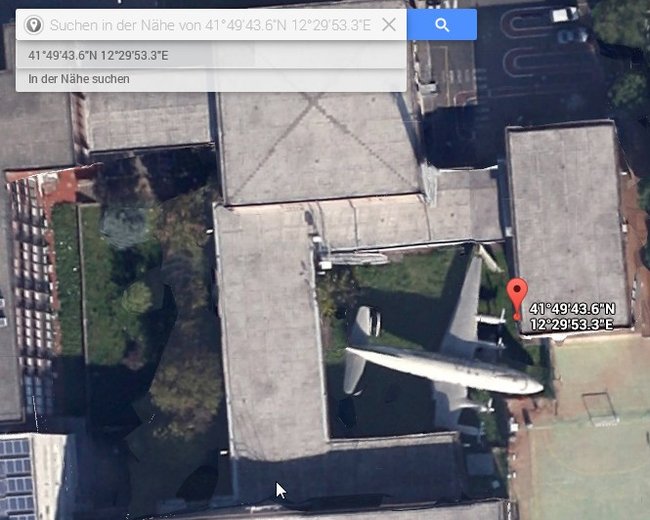
Doch noch nützlicher ist die Google Maps Koordinaten-Eingabe für Geocacher. Denn hier werden digitale Schnitzeljagden veranstaltet, indem man nur einige Koordinaten als Hinweis bekommt. Da ist es doch praktisch, einen schnellen Blick auf die Gegend werfen zu können, um zu sehen, wo das Ziel überhaupt liegt und wie man dahin kommt.
Die Koordinaten-Eingabe bei Google Maps ist denkbar einfach:
- In das Eingabefeld, das normalerweise der Adresseingabe dient, gebt ihr einfach statt einer Adresse die Koordinaten ein. Die Längen- und Breitengrade werden dabei in den üblichen Formaten angenommen. Google Maps ist in erster Linie ein Kartenwerk.
- Ihr seht als Ergebnis das Ziel also auf einer Land- bzw. Straßenkarte. Um den Modus „Luftaufnahme“ hinzuzuschalten, klickt man links unten im Fenster auf „Ebenen“ und danach auf „Satellit“.
Einfach mal ausprobieren. Das funktioniert in der Desktop-Seite und in der Handy-App:
- 41°49’43.59″N 12°29’53.28″E – Flugzeug im Hinterhof
- 51°42’32.38″N 7°24’50.20″E – ein Kanal fließt über den anderen
- 44°14’39.35″N 7°46’11.53″E – ein riesiger, pinkfarbener Hase liegt auf dem Boden
In Google Maps Koordinaten finden
Die übliche Vorgehensweise ist, in Google Maps eine Adresse einzugeben. Überhaupt in Google Maps mit Koordinaten arbeiten zu können, ist eher ein Sonderfall. Aus diesem Grund werden die Koordinaten eines Ortes auch nicht standardmäßig angezeigt. Trotzdem ist es relativ leicht, an die Koordinaten jeder Adresse zu kommen.
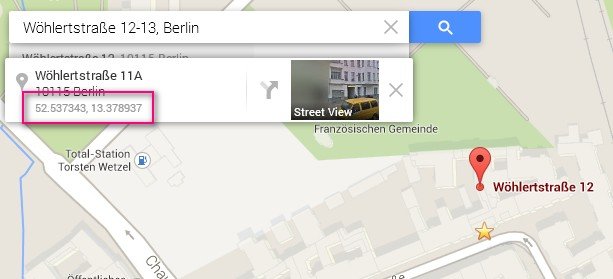
Um in Google Maps Koordinaten eines Ortes zu ermitteln, geht man folgendermaßen vor.
Am Computer:
- Google Maps im Browser aufrufen
- Die Adresse ins Eingabefeld eingeben und mit der Enter-Taste abschicken.
- Nun wird die Adresse mit einer Markierung in der Karte angezeigt.
- Die Markierung mit der rechten Maustaste anklicken und im Menü dann „Was ist hier?“ wählen.
- Daraufhin erscheint links oben die Adresse nochmal und unter der Adresse die Koordinaten dieser Stelle.
In der App:
- Sucht einen Zielort, beispielsweise durch Eingabe der Adresse.
- Drückt mit dem Finger etwas länger auf die Stelle.
- Dadurch wird in der Karte eine rote Markierung gesetzt. Gleichzeitig erscheinen oben in der Suchleiste von Google Maps die Koordinaten.
- Unten, im Informationsreiter, seht ihr den Titel „Gesetzte Markierung“. Wenn ihr darauf tippt, werden euch weitere Informationen zu dem Ort angezeigt – inklusive der Koordinaten.
- Tippt auf diese Koordinaten und sie werden in die Zwischenablage übernommen.
Ihr könnt die gesetzte Markierung zur späteren Verwendung speichern oder die Koordinaten weitergeben, um sie etwa in anderen Navigationsapps zu verwenden.


